随着移动设备性能的不断提升,普通平板电脑逐渐成为了日常工作和学习中不可或缺的工具。为了提高工作效率与便捷性,连接外设键盘和鼠标成了提高生产力的重要手段。本文将为您详细介绍普通平板如何连接外设键盘和鼠标,并解决过程中可能遇到的问题。
一、准备工作
在开始连接之前,您需要准备以下物品:
一台平板电脑
一个兼容的键盘和鼠标
若需要通过蓝牙连接,确保平板支持蓝牙功能并已开启
若通过有线连接,准备相应的接口转换器(如USB转换器)

二、通过蓝牙连接键盘和鼠标
1.开启平板电脑的蓝牙功能
进入设置,找到“蓝牙与无线”选项
将蓝牙功能开启,确保平板可以被其他蓝牙设备发现
2.将键盘和鼠标置于配对模式
按照键盘和鼠标制造商提供的说明,将它们置于配对模式。通常会涉及到按住某个特定按钮或功能键组合。
3.在平板上搜索并识别外设
回到“蓝牙与无线”设置页面,选择“搜索设备”,平板开始搜索可配对的蓝牙外设。
找到您的键盘和鼠标后,选择它们并进行配对。
4.完成配对并开始使用
外设设备通常需要输入密码(如“0000”或“1234”)来完成配对。
检查配对是否成功,键盘和鼠标是否响应输入。
如果配对成功,您的平板现在就可以使用键盘和鼠标进行操作。
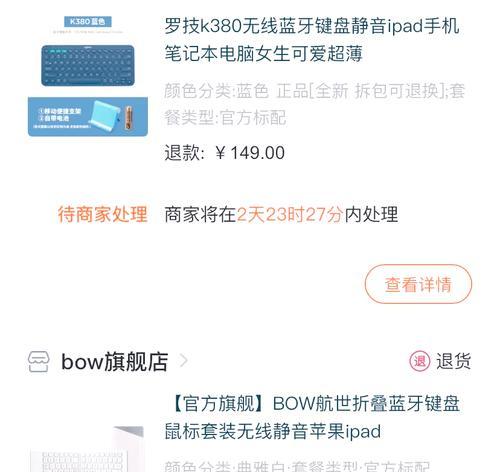
三、通过有线方式连接键盘和鼠标
1.准备硬件接口转换器
如果您的平板不具备直接连接USB设备的接口,需要一个USB转换器。选择与您的平板接口兼容的转换器(若平板支持USB-C接口,则需USB-C转USB转换器)。
2.连接键盘和鼠标
将转换器连接到平板的相应接口。
将键盘和鼠标分别连接到USB转换器。
3.确认设备连接状态
确认键盘和鼠标已经连接,并被平板识别。
在某些平板上,可能需要进入设备管理器或其他设置中手动确认连接。
4.开始使用
检查键盘和鼠标是否能正常工作。
如果一切正常,您就可以利用外设进行更高效的平板操作了。

四、常见问题及解决方法
问题1:连接失败或设备无法识别
确保设备电量充足,尤其是蓝牙键盘和鼠标。
检查键盘和鼠标是否在其他设备上正常工作,以排除设备损坏的可能性。
重启平板电脑和外设设备,然后重新尝试配对。
问题2:连接不稳定或延迟高
保持外设和平板的距离不要过远,尤其是使用蓝牙连接时。
确认无其他电子设备干扰蓝牙信号,如WiFi路由器或微波炉。
检查平板的相关设置,调整到最佳的无线性能模式。
问题3:平板不支持匹配的键盘或鼠标
选购支持的键盘鼠标型号,并检查是否需要特别的驱动程序。
了解平板的硬件兼容性,选择与之匹配的外设。
五、
通过以上步骤,普通平板电脑连接外设键盘和鼠标是个相对简单的过程。确保按步骤操作,遇到问题时仔细检查并尝试上述解决方案。随着技术的发展,平板的外设连接方式和兼容性也在不断提升,我们的使用体验会变得更加快捷方便。希望此文能够帮助您轻松实现平板电脑的扩展功能,享受更高效的工作和学习环境。
标签: #鼠标









